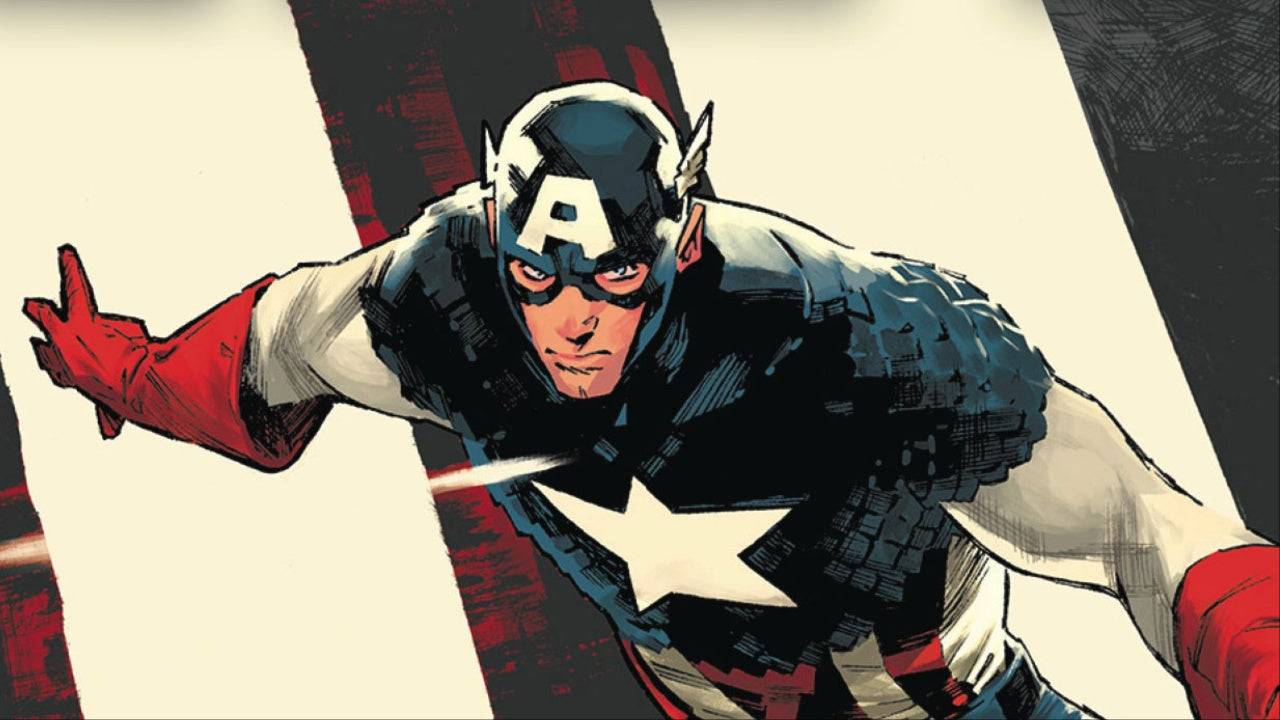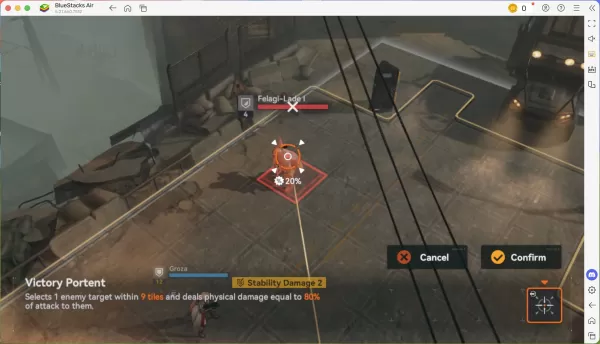Dom > Aktualności > „Połącz Asus Rog Ally do telewizji lub monitoruj: łatwy przewodnik”
„Połącz Asus Rog Ally do telewizji lub monitoruj: łatwy przewodnik”
- By Claire
- Apr 12,2025
Rog Ally zrobił plusk w 2023 roku, oferując graczom solidną alternatywę dla talii Steam z zaletą pracy w systemie Windows, zapewniając w ten sposób dostęp do szerszego zakresu gier. W następnym roku wydano Rog Ally X, zwiększając zarówno wewnętrzne urządzenie, jak i jego ergonomiczne konstrukcje z ulepszonym chłodzeniem. Pomimo kompaktowego rozmiaru, Rog Ally jest wystarczająco wszechstronny, aby połączyć się z telewizorem lub monitorem do gier, co pozwala cieszyć się ulubionymi gierami na większym ekranie. Poniżej poprowadzimy Cię przez proces łączenia Twojego Rog Ally z zewnętrznym wyświetlaczem, wraz z instrukcjami krok po kroku i zaleceniami produktu.
Jak połączyć się z adapterem
Istnieje kilka metod połączenia twojego Rog Ally z telewizorem lub monitorem, ale użycie adaptera jest jedną z najprostszych i najbardziej ratujących przestrzeń opcji. Możesz wybrać między małym adapterem w stylu kluczy, kablem bezpośrednim lub oficjalnym dokiem Rog Gaming Charger, który oferuje wiele opcji łączności.
Czego potrzebujesz

ASUS ROG 65W TOCK
ASUS uprościł proces łączenia Rog Ally z telewizorem z oficjalnym dokiem Rog Gaming Charger. To kompaktowe rozwiązanie obsługuje nie tylko HDMI 2.0, ale także zawiera porty USB type-A i USB Type-C. Aby go użyć, potrzebujesz tylko kabla USB-C i HDMI. Dock ładowarki zawiera również port USB-A do łączenia peryferyjnych, takich jak mysz lub klawiatura.
Alternatywnie, adapter USB-C do HDMI innej firmy może być bezpośrednio podłączony do portu USB-C Rog Ally. Połącz kabel HDMI z adaptera do telewizora lub monitor. Aby uzyskać bezproblemowe rozwiązanie jednokobocze, możesz użyć kabla USB-C z HDMI, który łączy się bezpośrednio z Rog Ally z wyświetlaczem.
Niektóre adaptery są również wyposażone w przechodzący port USB-C, umożliwiając ładowanie urządzenia podczas gry. Jeśli adapter obsługuje tę funkcję, będziesz potrzebować dodatkowego kabla USB-C i adaptera zasilania, aby naładować wewnętrzną baterię.
Jak podłączyć: instrukcje krok po kroku
- Podłącz adapter USB-C do HDMI (lub kabla) do portu USB-C Rog Ally na górze obudowy. W przypadku korzystania z Dock Rog Gaming Charger podłącz jeden koniec kabla USB-C z ROG Ally, a drugim do portu ładowania USB-C ładowarki.
- Podłącz kabel HDMI z adaptera (lub stacji dokującej ładowarki) do dostępnego portu HDMI w telewizji lub monitor. Jeśli używasz bezpośredniego kabla USB-C do HDMI, po prostu podłącz koniec HDMI do wyświetlacza.
- (Opcjonalnie) Jeśli adapter ma pasek USB-C, załącz adapter zasilania Rog Ally, aby zapewnić moc podczas rozgrywki.
- Włącz Rog Ally; Powinien automatycznie wykryć i wyświetlać sygnał wideo.
- Przełącz telewizor lub monitor na prawidłowe wejście HDMI, aby wyświetlić wyświetlacz Rog Ally.
Jak połączyć się ze stacją dokowania
W przypadku konfiguracji przypominającej Nintendo Switch, rozważ użycie stacji dokowania. Chociaż Rog Ally nie ma oficjalnej stacji dokowania innego niż Rog Gaming Charger Dock, dostępne są wiele opcji innych firm. Te doki pozwalają odpocząć Rog Ally na stojaku podczas łączenia się z telewizorem lub monitorowaniem i ładowania jednocześnie.
Czego potrzebujesz

JSaux Docking Station HB0603
Podstawowe doki dla Rog Ally zwykle obejmują port HDMI i port ładujący USB-C. Bardziej zaawansowane doki oferują dodatkowe porty dla peryferyjnych, takich jak mysz i klawiatura, zewnętrzne dyski twarde, Ethernet dla stabilnego przewodowego Internetu, gniazd kart SD, a nawet port wyświetlacza dla dodatkowego ekranu. Kompaktowe i przenośne doki są idealne dla podróżujących graczy, którzy chcą połączyć się z większymi wyświetlaczami w podróży. Wiele doków kompatybilnych z pokładem parowym również działa bezproblemowo z Rog Ally.
Jak podłączyć: instrukcje krok po kroku
- Umieść swojego Rog Ally w doku.
- Podłącz przewód zasilający USB-C z portem USB-C Rog Ally na górze obudowy.
- Dołącz adapter zasilania swojego Rog Ally do portu ładowania USB-C w DOCK.
- Podłącz kabel HDMI z portu HDMI doku do dostępnego portu HDMI w telewizji lub monitor.
- Moc na Rog Ally; Powinien automatycznie wykryć i wyświetlać sygnał wideo.
- Przełącz telewizor lub monitor na prawidłowe wejście HDMI, aby wyświetlić wyświetlacz Rog Ally.
Będziesz także potrzebował kontrolera
Podczas gdy możesz używać myszy i klawiatury z konfiguracją dokowania Rog Ally, używanie kontrolera bezprzewodowego często zapewnia wygodniejsze wrażenia z gier, szczególnie na większym ekranie. Rog Ally obsługuje każdy kontroler gier z obsługą Bluetooth. Oto niektóre z naszych najlepszych typów dla kontrolerów, które dobrze współpracują z Rog Ally:

Sony Dualsense
Ten kontroler jest znany z dotychczasowych informacji zwrotnych i adaptacyjnych wyzwalaczy, co czyni go najlepszym wyborem dla wielu graczy.

Kontroler Xbox Elite Series 2
Oferując konfigurowalne przyciski i łopatki, ten kontroler jest idealny dla osób szukających bardziej spersonalizowanego wrażenia z gier.

8bitdo Ultimate Controller
Wszechstronny kontroler o retro, idealny dla graczy, którzy doceniają klasyczny projekt o nowoczesnej funkcjonalności.

Gulikit Kingkong 3 Max Controller
Znany z technologii wolnej od dryfu, ten kontroler jest świetną opcją na długie sesje gier.

Kontroler Style GameCube Powera Wireless
Nostalgiczny wybór dla fanów GameCube, ten kontroler oferuje wyjątkowe wrażenia z gier z nowoczesną łącznością bezprzewodową.
Zalecenia te obejmują opcje pierwszej strony, takie jak DualSense PS5, kontroler bezprzewodowy Xbox i kontroler Nintendo Switch Pro, a także różnorodne kontrolery stron trzecich. Niektóre kontrolery wykorzystują połączenie bezprzewodowe 2,4 GHz z adapterem USB dla niższego opóźnienia i lepszego zakresu niż standardowy Bluetooth. Jeśli wolisz konfigurację przewodową, kontroler USB można łatwo podłączyć w celu wrażenia w plug-and-play.